奥维互动地图设置轨迹属性
时间:2023-03-16 00:48
最近一些用户们在使用奥维互动地图的时候,不熟悉其中怎么设置轨迹属性?今日在这里就为你们带来奥维互动地图设置轨迹属性的详情介绍。
奥维互动地图设置轨迹属性的操作教程

首先,点击打开奥维互动地图软件APP,如图所示
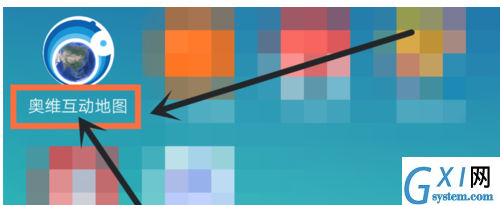
在奥维互动地图中,点击进入更多选项,如图所示
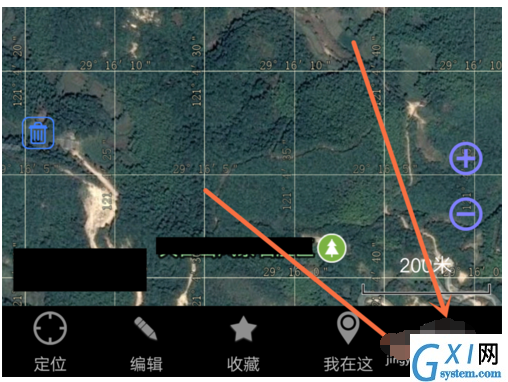
在更多选项中,点击进入选择地图,如图所示
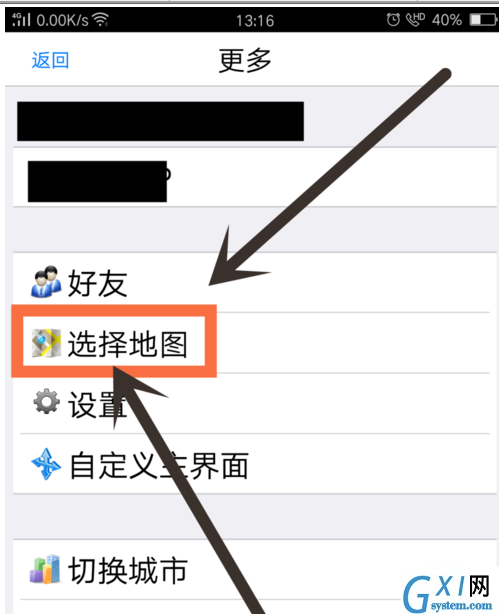
在选择地图中,点击打开GPS设置,如图所示
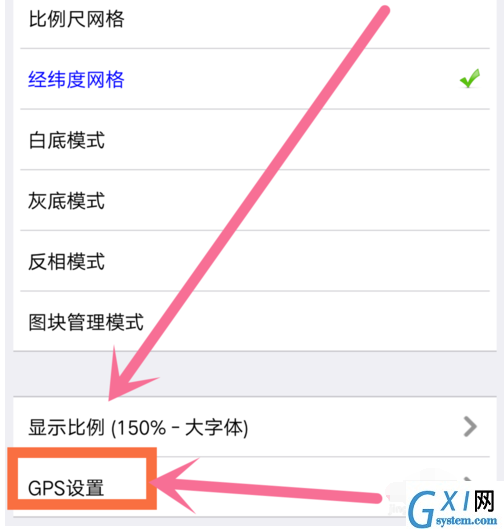
在GPS设置中,再点击进入设置轨迹属性,如图所示
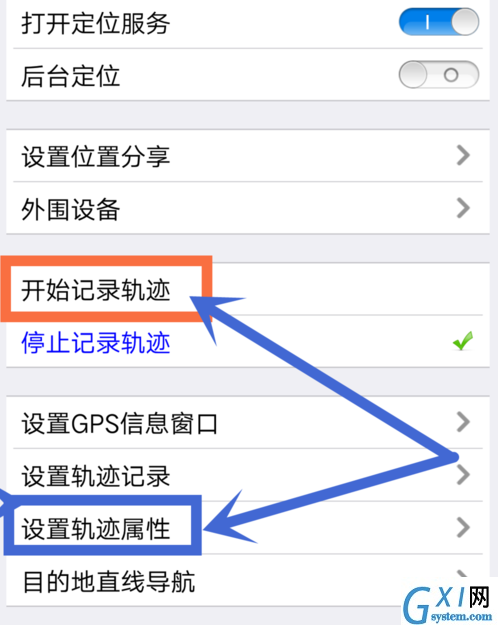
在设置轨迹属性中,可以对轨迹的式样风格、颜色、线条宽度等进行设置,点击保存,如图所示
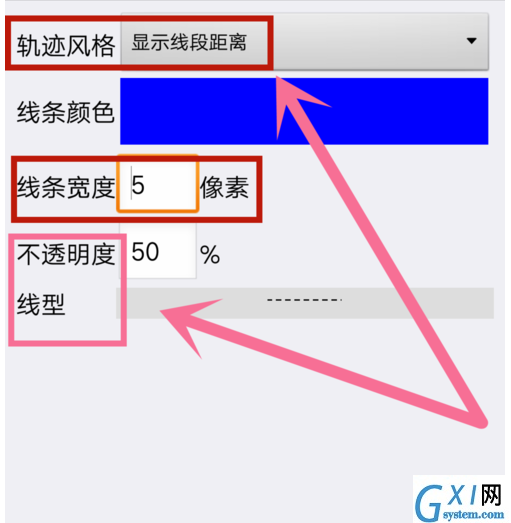
以上就是小编给大家带来的全部内容,大家都学会了吗?



























